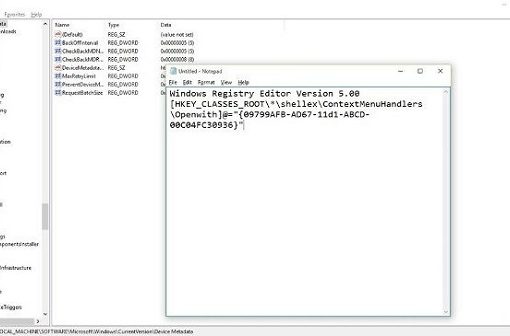Touch ID là cụm từ không quá xa lạ với những người dùng điện thoại thông minh. Còn với những người sử dụng thiết bị có công nghệ này thì sao?
Vậy thì tóm lại touch ID là gì? Nó có gì nổi bật? Có cần thiết phải sử dụng touch id không? Bài viết này Macstore sẽ giải đáp những thắc mắc đó cho bạn.
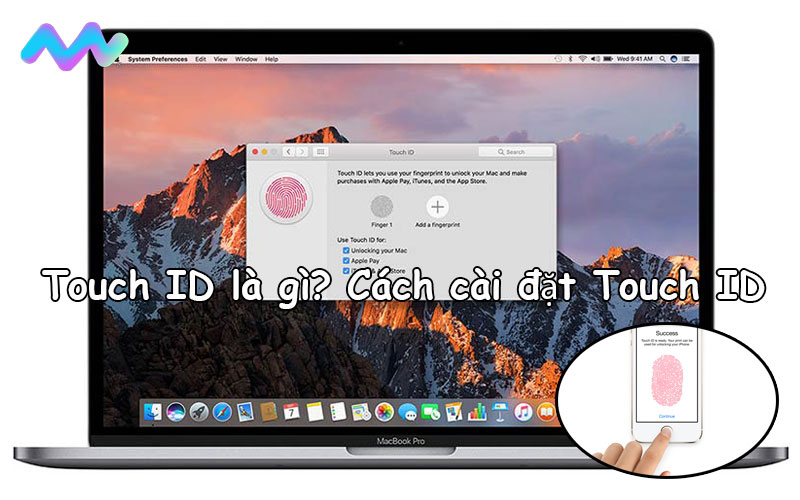
Nội dung chính
1. Touch ID (cảm biến vân tay) là gì?
Touch ID là một cảm biến vân tay được Apple trang bị cho nút Home trên những chiếc iPhone, iPad của mình. Chiếc điện thoại Apple đầu tiên sở hữu nút cảm biến vân tay này chính là iPhone 5S, tiếp đó là iPhone 6, iPhone 6 Plus, iPhone SE, iPad air 2, iPad mini 3, iPhone 6s, iPhone 6S Plus, …

Sau này, Apple đã tung ra một công nghệ bảo mật hoàn toàn mới mà không sử dụng vân tay nữa. Thay vào đó là sử dụng công nghệ nhận diện khuôn mặt có tên là FaceID. Chiếc điện thoại Apple đầu tiên có tính năng này đó là iPhone X. Mặc Dù iPhone 8, iPhone 8 Plus ra cùng thời điểm nhưng vẫn trang bị Touch ID mà thôi.
2. Ưu và nhược điểm của Touch ID
Ưu điểm
Công nghệ bảo mật Touch ID trên điện thoại, thiết bị thông minh cho phép nhận diện được dấu vân tay người dùng với 1 góc 360 độ. Hệ thống sẽ nhanh chóng nhận diện được dấu vân tay của người dùng để mở khóa thiết bị. Dù cho bạn tiếp xúc ở góc độ nào thì tính năng này vẫn được thực hiện. Những ưu điểm nổi bật của Touch ID đem lại như sau:
- Khả năng nhận dạng vô cùng nhanh nhạy, sử dụng cực kỳ đơn giản và mở khóa trong chớp mắt.
- Touch ID sở hữu tính bảo mật cho thiết bị vô cùng cao, không thể thay thế bằng mã vân tay khác để mở máy được.
- Người dùng hoàn toàn có thể cài đặt mã bảo mật bằng những ngón tay khác nhau trên 1 thiết bị (tối đa 5 ngón).
- Khả năng nhận diện vân tay vô cùng chính xác, nó có thể nhận diện được ở rất nhiều góc độ khác nhau.

Nhược điểm
Bên cạnh những ưu điểm mà touch id mang lại thì thì tính năng này vẫn sở hữu một vài hạn chế (nhược điểm) nhất định như:
- Bề mặt của nút Home cảm biến Touch ID rất dễ bị trầy xước làm ảnh hưởng lớn đến khả năng cảm biến của mạch.
- Nếu thiết bị có những thông tin quan trọng thì ngón tay của bạn chính là mục tiêu cho những kẻ xấu.
- Trường hợp bề mặt nhận diện của Touch ID bị bẩn, bị ẩm ướt thì khả năng cảm biến không hoạt động.
3. Hướng dẫn cách cài đặt và sử dụng Touch ID trên iPhone
Cài đặt và sử dụng Touch ID trên iPhone là điều được rất nhiều người sử dụng điện thoại iPhone quan tâm. Bạn có thể tham khảo và cài đặt theo những bước sau đây:
Cách kích hoạt Touch ID trên iPhone
- Bước 1: Bạn đi ào Cài đặt (Setting) —> Touch ID & Mật khẩu (Touch ID & Passcode).
- Bước 2: Tiếp theo bạn chọn vào mục Thêm dấu vân tay (Add a Fingerprint). Có thể tùy chỉnh dùng Touch ID dùng để mở khóa iPhone và download ứng dụng từ App Store.
- Bước 3: Bạn nhấc và đặt ngón tay lên trên nút Home liên tục cho đến khi dấu vân tay ảo trên màn hình được lấp đầy bằng màu viền đỏ là được.
- Bước 4: Bạn đặt thêm một mật mã dự phòng để mở khóa iPhone; đề phòng trường hợp tay bạn nhiều mồ hôi, bị ướt, … không mở bằng vân tay được.
Bạn có thể tham khảo qua hình ảnh hướng dẫn chi tiết sau:
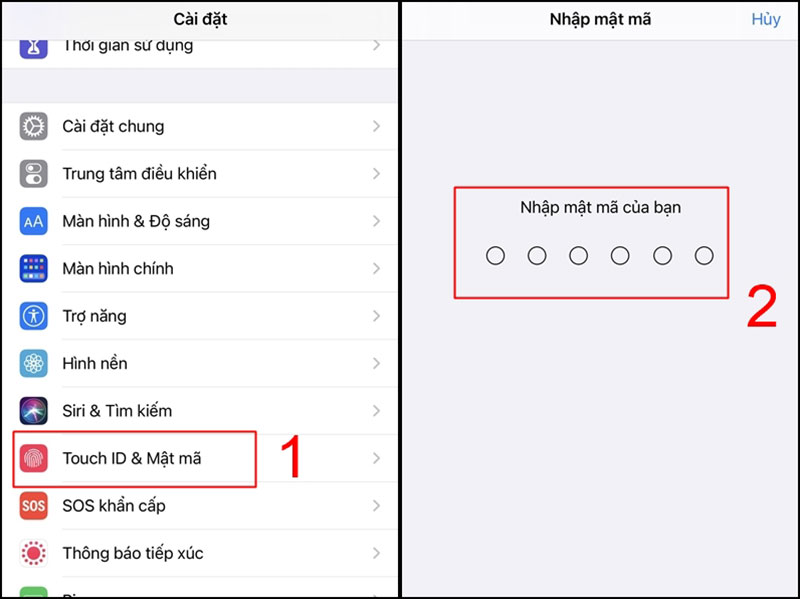
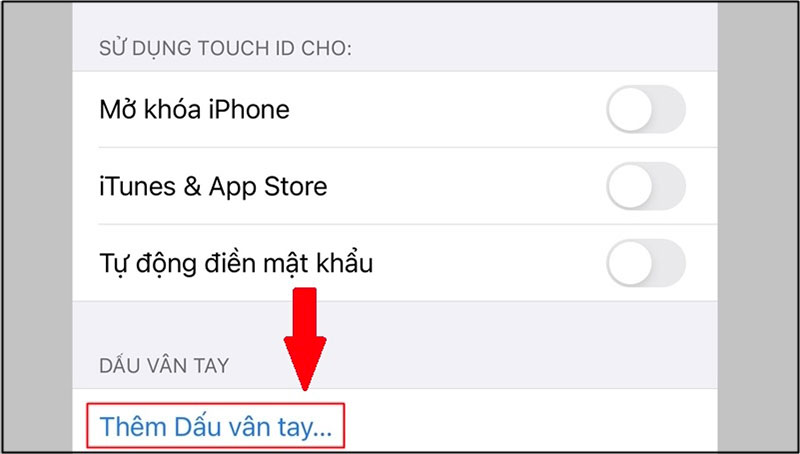
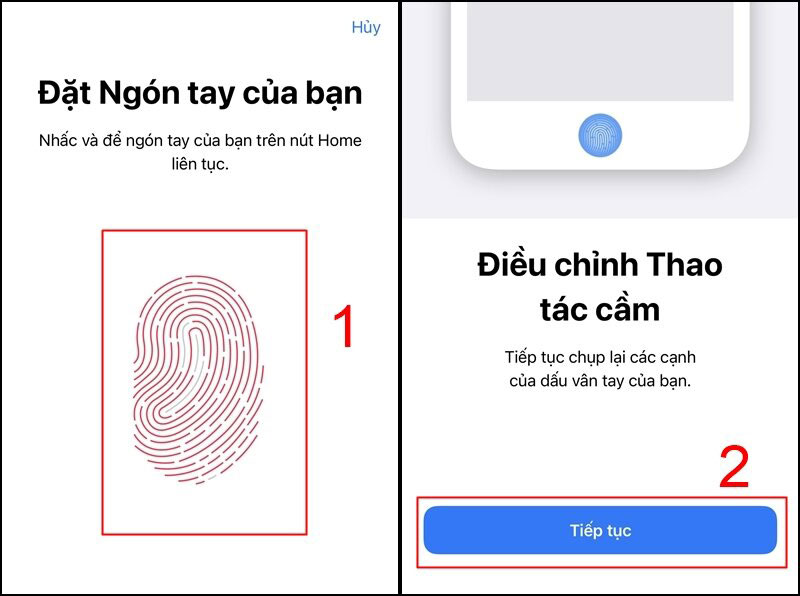
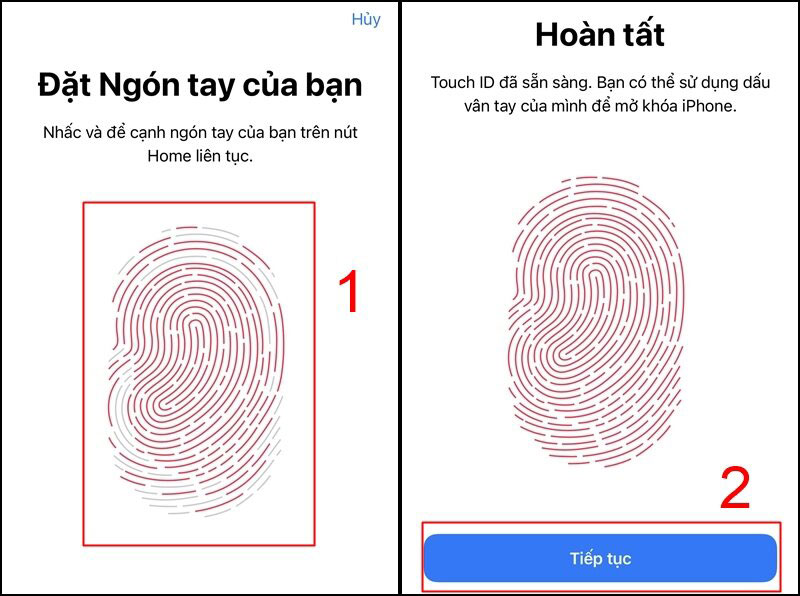
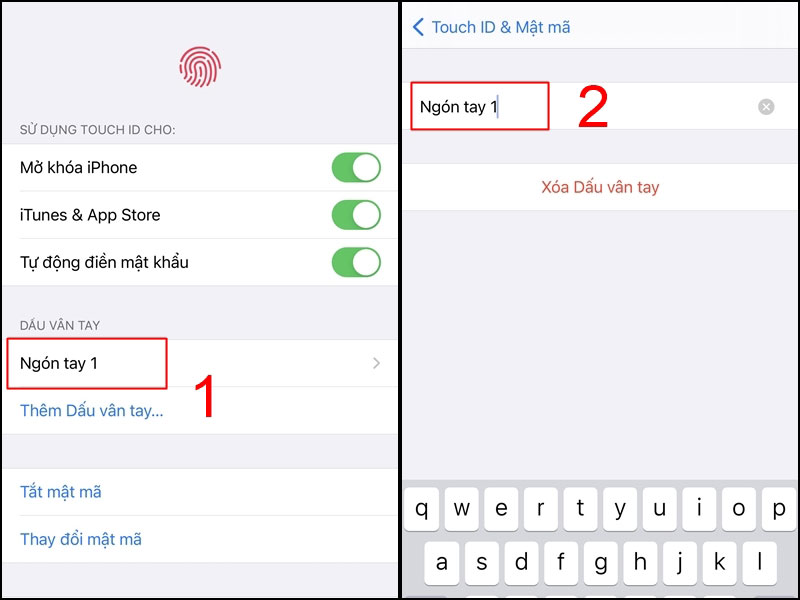
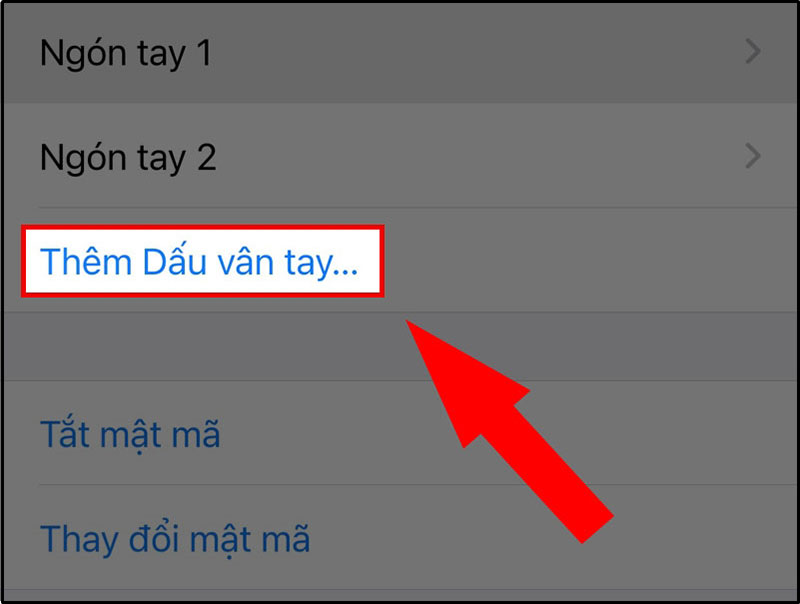
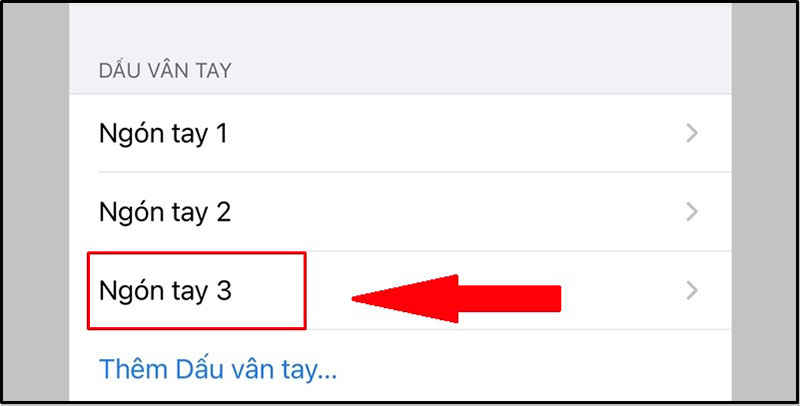
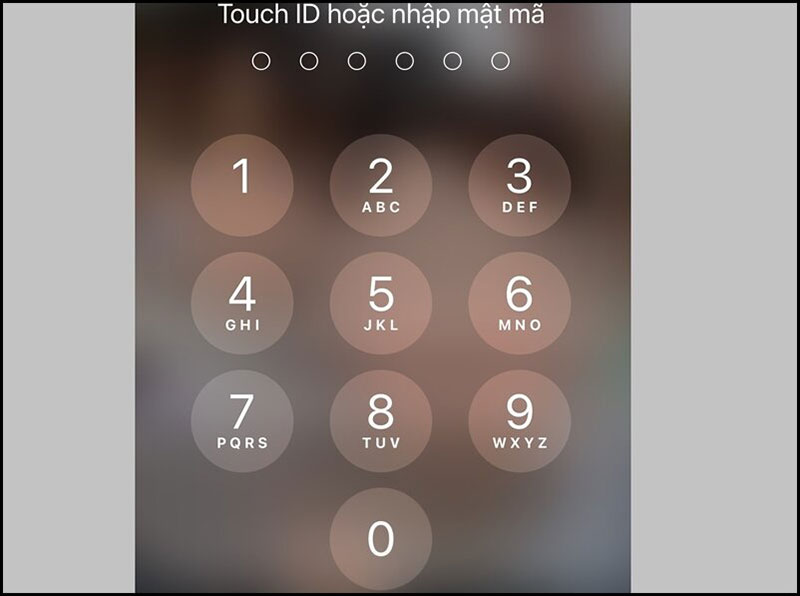
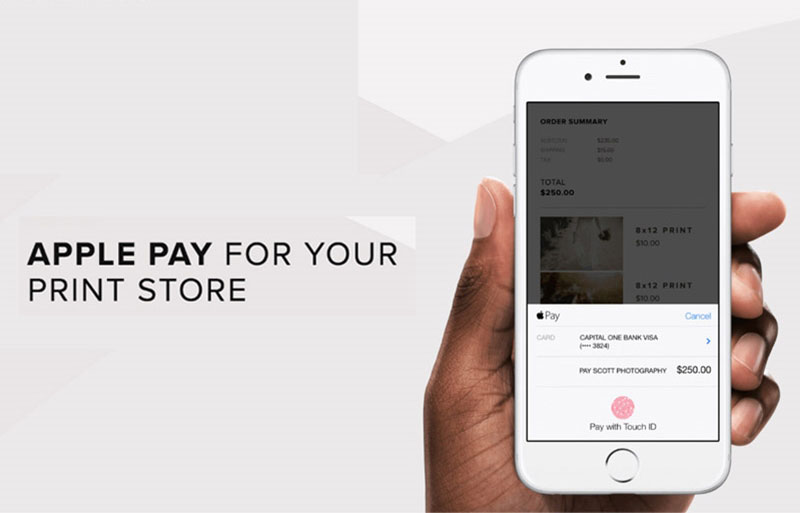
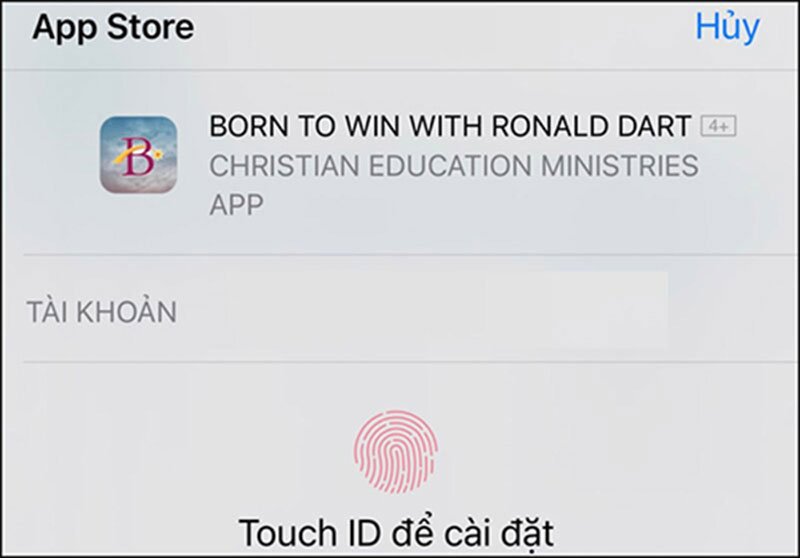
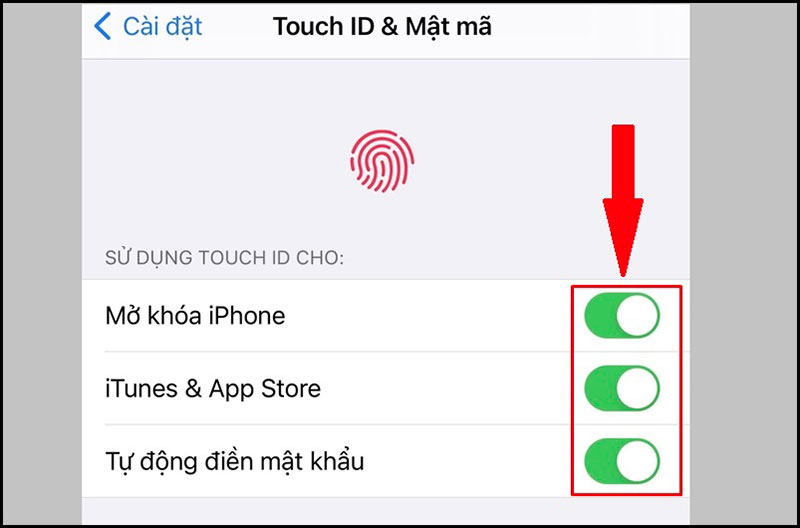
Cách xóa Touch ID trên iPhone
Để có thể xóa Touch ID trên iPhone: Bạn đi vào Cài đặt (Setting) —> Touch ID & Mật mã (Touch ID & Passcode) —> chọn dấu vân tay vừa tạo —> Chọn Xóa dấu vân tay (Delete Fingerprint).
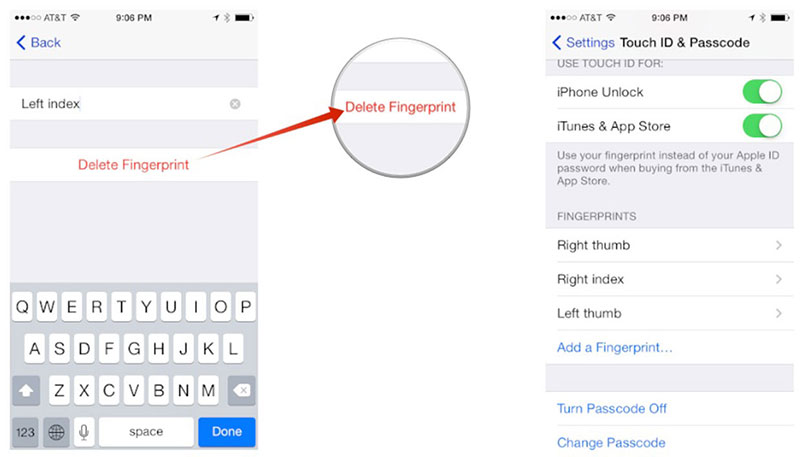
4. Hướng dẫn cách cài đặt và sử dụng Touch ID trên MacBook
Cách cài đặt và kích hoạt Touch ID trên MacBook cũng tương tự như cách kích hoạt Touch ID trên iPhone. Cụ thể:
Thêm dấu vân tay (touch id) vào MacBook
Bước 1: Vào “Menu Apple” -> chọn “Tùy chọn hệ thống”.
Bước 2: Chọn biểu tượng dấu vân tay Touch ID.
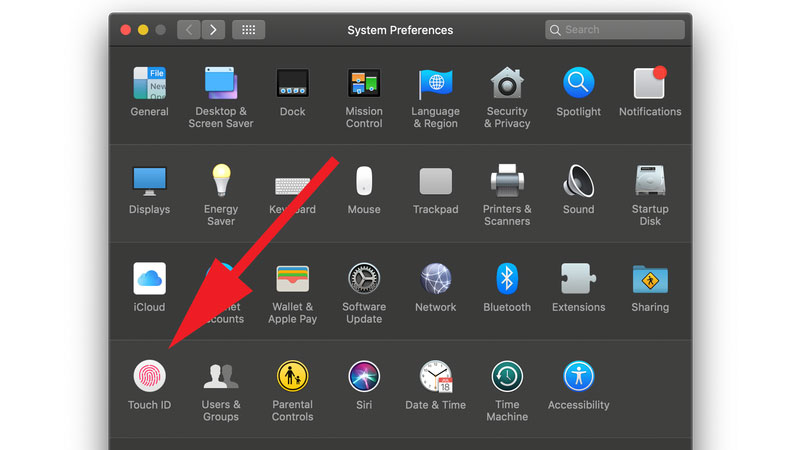
Bước 3: Nhấp vào nút cộng “+” để bắt đầu thêm dấu vân tay.
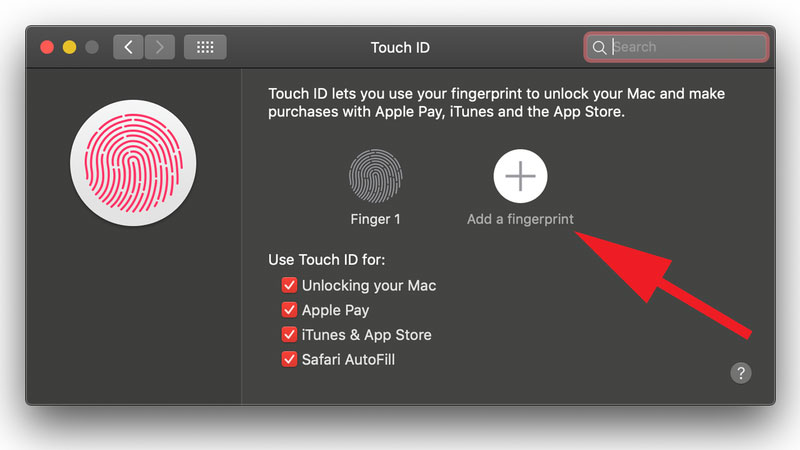
Bước 4: Nhập mật khẩu người dùng trên máy Mac.
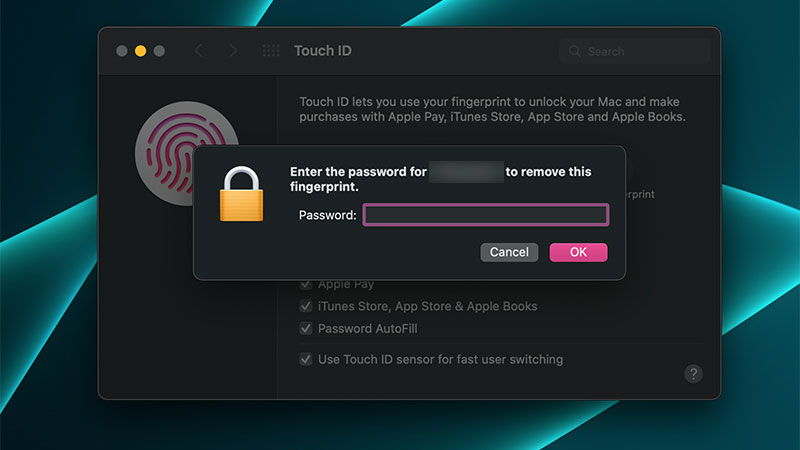
Bước 5: Bạn hãy đặt ngón tay lên vị trí Touch ID trên chiếc MacBook theo hướng dẫn của màn hình đến khi hoàn tất.
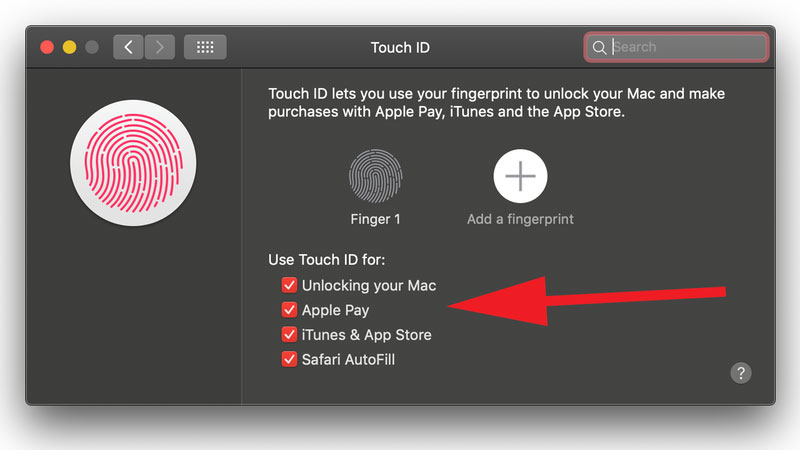
Đặt tên cho dấu vân tay
- Bước 1: Vào “Menu Apple” -> chọn “Tùy chọn hệ thống”, chọn “Touch ID”.
- Bước 2: Bạn nhấn phím “Tab” để lựa chọn vân tay mình muốn đặt tên hay nhấn trực tiếp vào tên của vân tay đó để thay đổi.
- Bước 3: Điền tên vân tay mà bạn muốn tay đổi, sau đó nhấn vào phím “Quay lại” để hoàn thành việc đổi tên cho vân tay trên Macbook.
Cách xóa dấu vân tay
Bạn hoàn toàn có thể xóa đi dấu vân tay đã thêm vào Touch ID trên MacBook. Cách thực hiện đơn giản như sau:
- Bước 1: Bạn đi vào “Menu Apple” -> chọn “Tùy chọn hệ thống”, chọn Touch ID.
- Bước 2: Bạn dùng chuột di chuyển qua biểu tượng vân tay mà bạn muốn xóa đi, khi thấy dấu X ở góc bên trái thì hãy nhấn vào đó.
- Bước 3: Nhập vào mật khẩu người dùng, tiếp theo bạn nhấn vào nút “Xóa” để xác nhận nó lại 1 lần nữa.
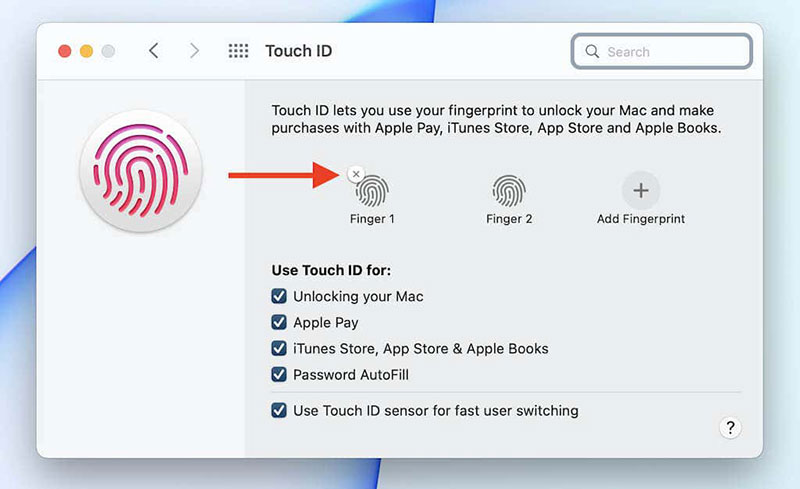
Hy vọng rằng những thông tin về touch ID mà Macstore chia sẻ trên đây sẽ giúp cho bạn biết được Touch ID là gì cũng như ưu nhược điểm của cảm biến vây tay này. Xin chào và hẹn gặp lại ở những bài viết tiếp theo.